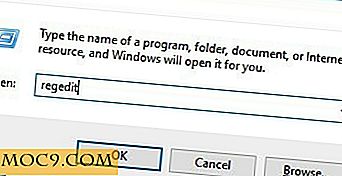Så här krypterar du din hårddisk i Ubuntu
Sekretess, säkerhet och kryptering går hand i hand. Med kryptering kan användarna vidta ytterligare åtgärder för att öka säkerheten och integriteten i operativsystemet. I den här artikeln går vi över fördelarna och nackdelarna med att kryptera hela hårddisken på Ubuntu Linux. Dessutom täcker vi exakt hur du konfigurerar kryptering på OS-nivå och krypterar hemkatalogen. Krypteringsprocessen är givande och inte så komplicerad som någon kanske tror! Med allt det i åtanke, låt oss börja!
Fördelar och nackdelar med kryptering
Trots att kryptering av en hel hårddisk låter som en perfekt lösning, finns det några problem att göra det. Låt oss gå över för och nackdelar.
Fördelar med kryptering
- Ökad integritet
- Endast de som har krypteringsnyckeln kan komma åt operativsystemet och alla filer på den
- Inga statliga regeringar eller hackare kan spionera på din maskin och invadera din integritet
Downsides av kryptering
- Att komma åt och montera Linux-filsystem på andra Linux-operativsystem kommer att vara svårt om det inte är praktiskt taget omöjligt
- Att återställa data från dessa partitioner är omöjligt
- Om en användare förlorar dekrypteringsnyckeln är de inte lyckliga
Förbereda installationen
Kryptering med Ubuntu görs bäst på OS-nivå direkt när installationen startar. Det är inte möjligt att kryptera en aktiv Ubuntu-installation, så säkerhetskopiera alla dina viktiga filer till Dropbox, Google Drive (eller till och med extra hårddiskar) och förbered dig för att installera om Ubuntu.
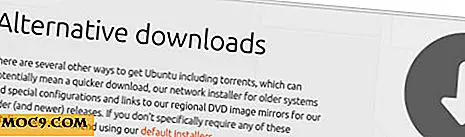
Börja med att ladda ner den senaste versionen av Ubuntu härifrån, och få en USB-minnepinne (med minst 2 GB i storlek) klar.
Ett program behövs för att skapa en levande USB-skiva. Gå till etcher.io och ladda ner Etcher-verktyget. Extrahera det från zip-arkivet och högerklicka (eller markera med musen och tryck på Enter-tangenten) på den extraherade filen för att köra den.

Obs! Etcher kommer att be om att skapa en ikon - välj "ja".
Inside Etcher klickar på knappen "Select Image" och navigerar till den tidigare Ubuntu ISO-bilden. Anslut sedan USB-flashenheten. Etcher kommer automatiskt att upptäcka det och välja för dig. Slutligen, välj knappen "Flash!" För att starta skapandet.
När du har slutfört starta om datorn med blixtenheten fortfarande ansluten, ladda datorns BIOS och välj alternativet för att starta från USB.
Obs! Om din maskin inte stöder uppstart från USB, ladda ner 32bit-versionen av Ubuntu och bränn ISO till en DVD med hjälp av brännprogrammet på din dator.
Kryptera hela hårddisken
Med den levande Ubuntu-skivan laddad, kan installationen börja. När Ubuntu-installationen börjar visas ett fönster som liknar det här. Tänk på att varje installationsprocess är annorlunda och kan säga olika saker.

För att starta den krypterade installationen, välj "Radera disk och installera Ubuntu" och kryssa på " Kryptera den nya Ubuntu-installationen för säkerhet ". Detta väljer automatiskt LVM också. Båda rutorna måste kontrolleras. När du har valt krypteringsalternativen klickar du på "Installera nu" för att starta installationen.
Obs! Om det här är en dual-boot-maskin kanske du märker installera tillsammans med istället för att radera. Markera den och välj även krypteringsalternativen ovan.
Om du klickar på "Installera nu" med krypteringsalternativen som valts i Ubuntu kommer en konfigurationssida att hämtas. På den här sidan kan användaren ställa in krypteringsnyckeln för installationen.

Ange säkerhetsnyckeln. Fönstret för säkerhetsnyckeln kommer att betygsätta säkerhetsnyckens effektivitet, så använd det här verktyget som en barometer och försök att få en säkerhetsnyckel som säger "starkt lösenord". När du väl valt, skriv det igen för att bekräfta det och skriv sedan ned den här nyckeln på ett papper för förvaring.
Markera dessutom rutan som säger "Skriv över tomt diskutrymme." Detta är ett valfritt steg. Välj installera nu när allt är inlagt.

Vad följer med att välja krypteringsnyckeln är den typiska Ubuntu-installationskonfigurationen. Välj tidszon och skapa ett användarnamn tillsammans med ett säkert lösenord.

Tillsammans med att skapa en krypterad hårddisk på Ubuntu, välj rutan "kräva mitt lösenord för att logga in" och rutan "kryptera min hemma" under användarnamn skapande processen. Detta lägger till ytterligare ett annat krypteringslager för data på systemet.
Med användarnamnet, krypteringsinställningarna och allt annat konfigurerat, startar Ubuntu-installationen. Snart kommer Ubuntu informera användaren att installationen är klar och att allt är klart att gå!
Slutsats
Från denna punkt på Ubuntu kommer inte att kunna nås utan dekrypteringsnyckeln vid start. Trots att det är tråkigt, är kryptering av Ubuntu det enklaste och utnyttjar de funktioner som redan finns i operativsystemet. Användare behöver inte lära sig mycket, och de behöver inte heller förlita sig på program från tredje part för att uppnå denna uppgift.

Med Ubuntu dekrypterad går det som normalt. Inga extra hoops att hoppa genom eller alltför komplicerade dekrypteringsmetoder att lära. Denna säkerhetsmetod är ett måste för dem som värdesätter sin integritet men vill inte ha väsen.
Skulle du kryptera din Ubuntu-installation? Berätta för oss nedan!